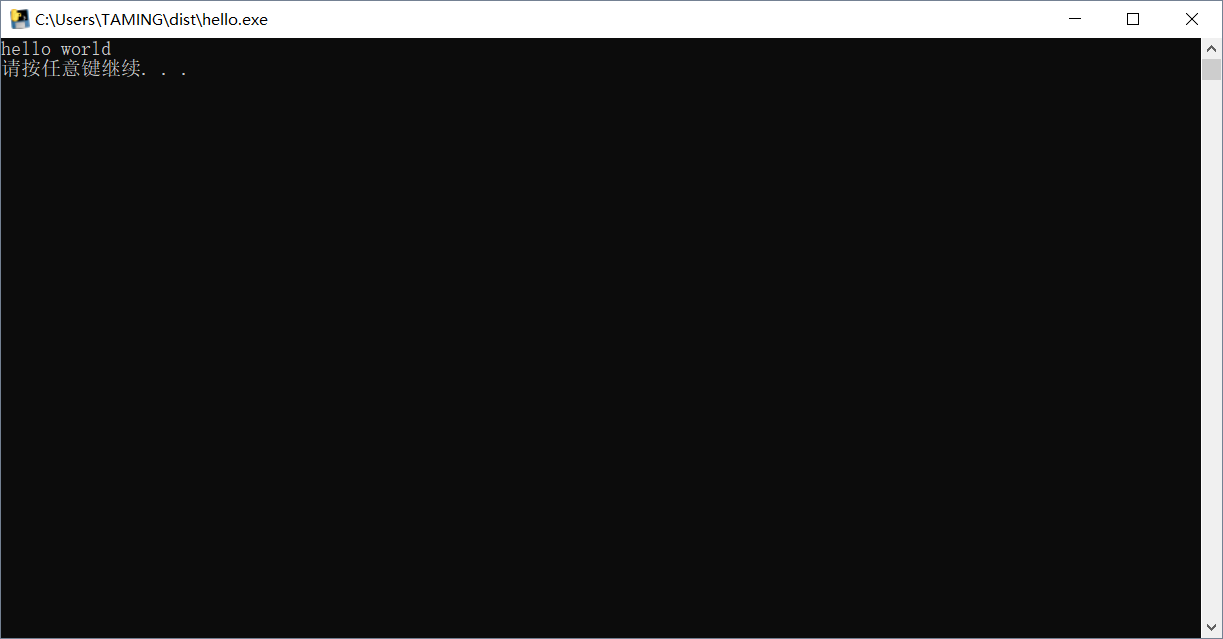首先去python官网下载python3 地址:https://www.python.org/downloads/windows/
下载好后直接安装 记得勾选添加环境变量
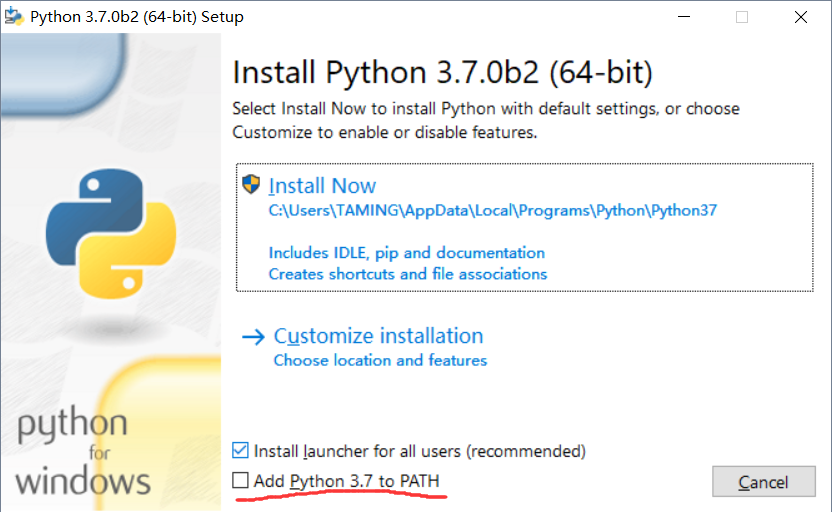
安装好后现在就能编写python了
可以在cmd下输入python -v检查是否安装成功
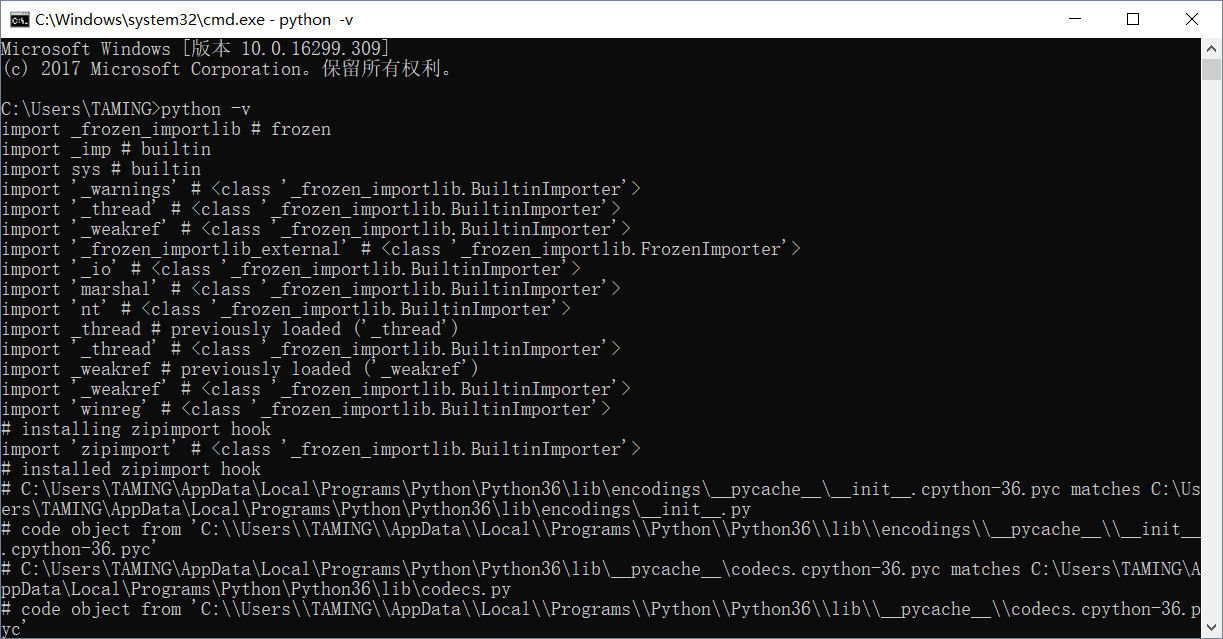
现在你的电脑就能直接运行python了
随便新建一个文本文档输入
import os print("hello world") os.system("pause")
保存后将拓展名改为.py
双击即可运行
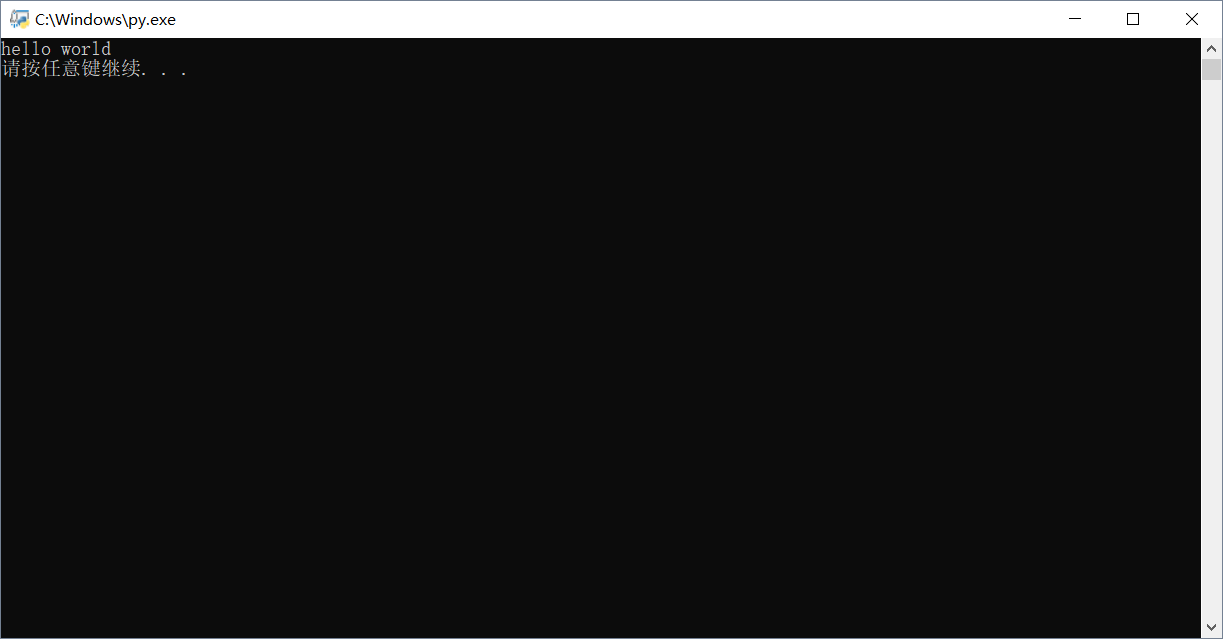
现在下载安装vscode直接下一步安装即可就不再演示
安装python和code runner两个插件
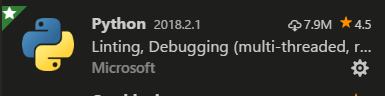
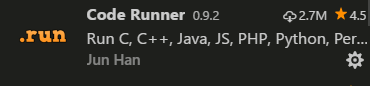
然后用vscode打开刚刚的py文档,当然你也可以再新建一个
这时随便敲两个字符vscode就会提示你安装一个拓展插件
点击左下角的python版本,当然我这里是安装好了的

点击安装,也就是提示信息的第一个按钮,就会自动安装
如果安装过程中遇到如下错误
Fatal Python error : initfsencoding : unable to load the file system codec zipimport . Zipimporterror : can't find module'encodings Current thread 0x00001344 ( most recent call first )
这个是编码问题造成的
用vscode打开你python的安装路径下的Python\Python36\Lib\site-packages\pip\compat\__init__.py,就是手动去文件夹里打开
我的是默认路径:C:\Users\TAMING\AppData\Local\Programs\Python\Python36\Lib\site-packages\pip\compat\__init__.py
其中AppData是一个隐藏文件夹,文件夹显示选项里打开

然后定位到大概第75行左右,将utf-8改成gbk

然后再去安装
问题解决
如果想要python像c/c++那样生成一个exe文件,需要用到pyinstaller进行打包
win+r运行cmd
输入:pip install pyinstaller
然后等待自动安装
安装好后在cmd输入pyinstaller -F 跟一个py文档的路径加名字
比如:pyinstaller -F C:\Users\TAMING\Desktop\hello.py
这个是刚刚在桌面新建的hello world文档,-F会打包为单个exe文件但会降低打开速度,可以去掉然后被打包为多个文件,也就是pyinstaller C:\Users\TAMING\Desktop\hello.py
这里我建议你不用-F,因为后面检查会用到
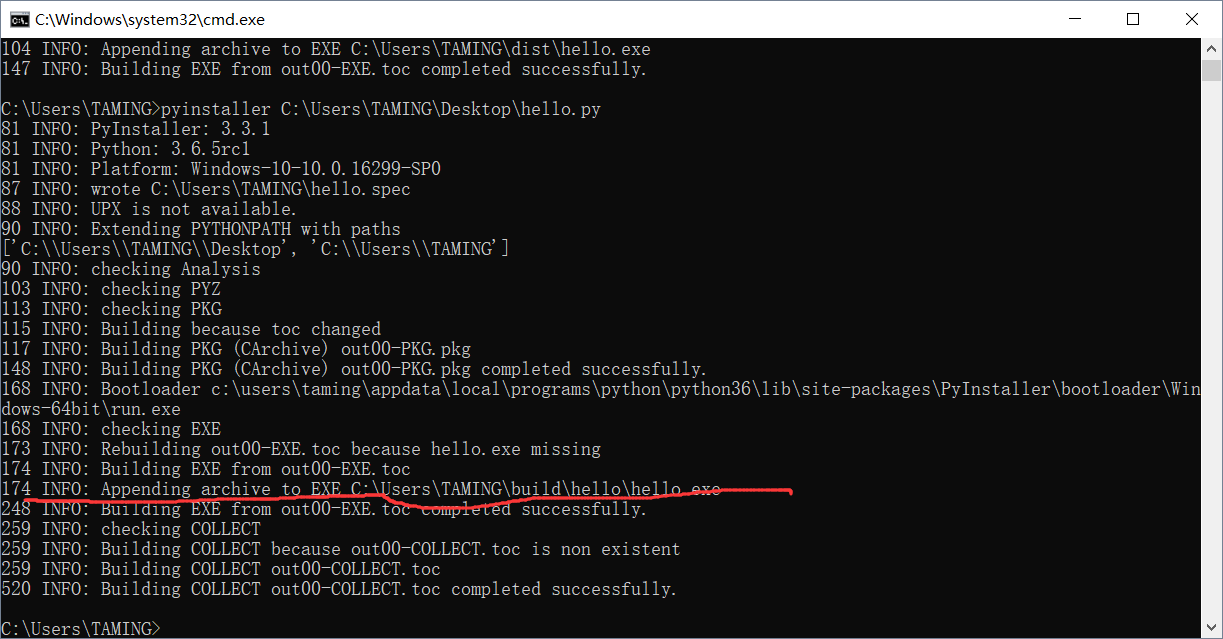
现在打包完成,倒数某一行是打包好的文件存放的位置,去找到相应文件夹
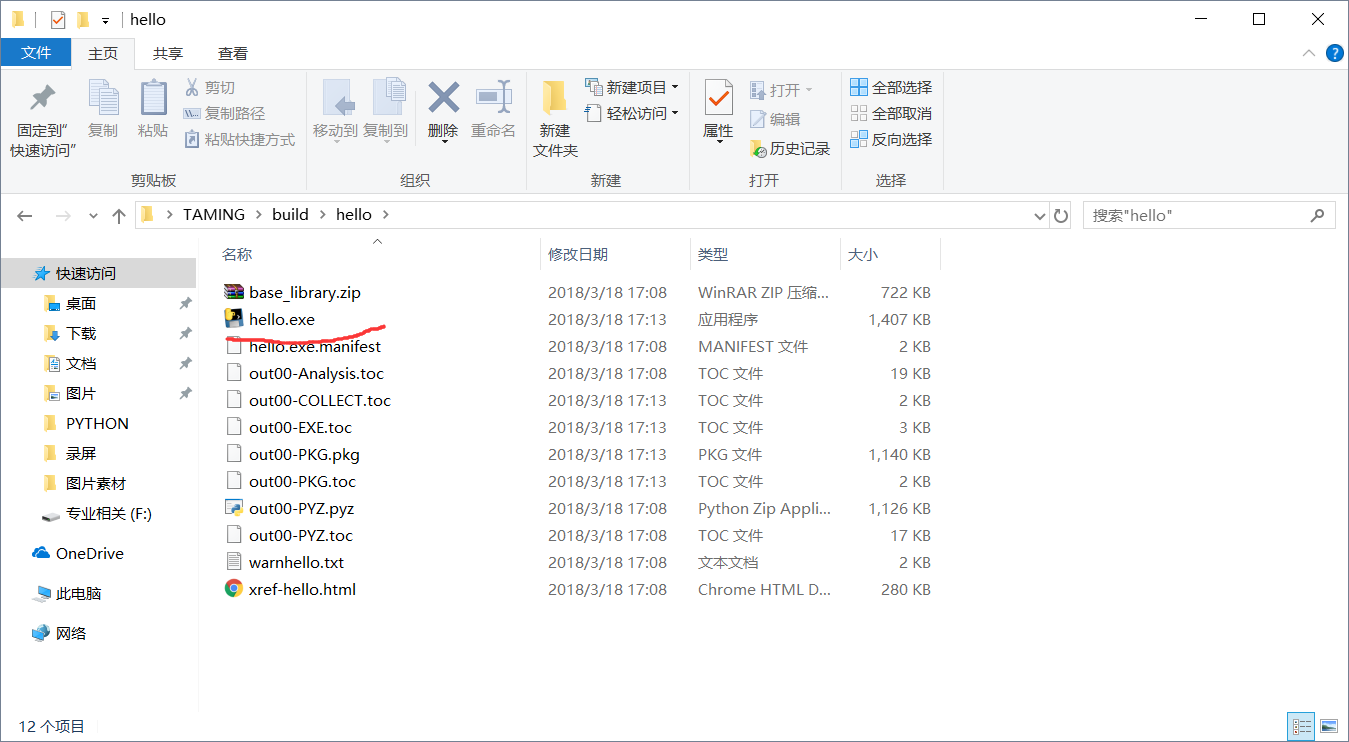
双击运行,如果运行出现错误(单个文件会一闪而过不会报错),就是说明你安装的pyinstaller不支持你当前的python版本
去github下载升级文件
地址:https://github.com/pyinstaller/pyinstaller
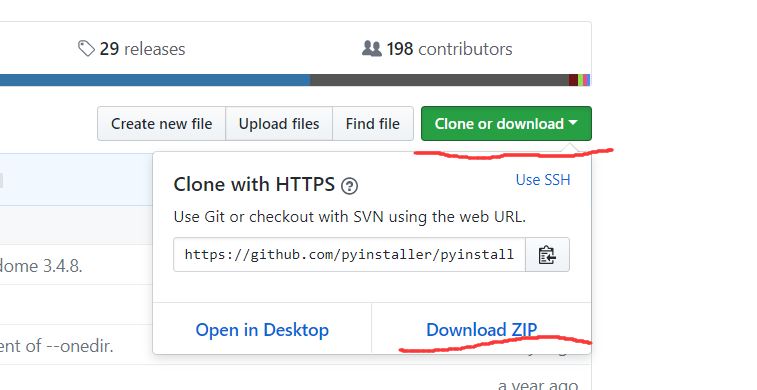
下载好后将文件解压出来全部复制
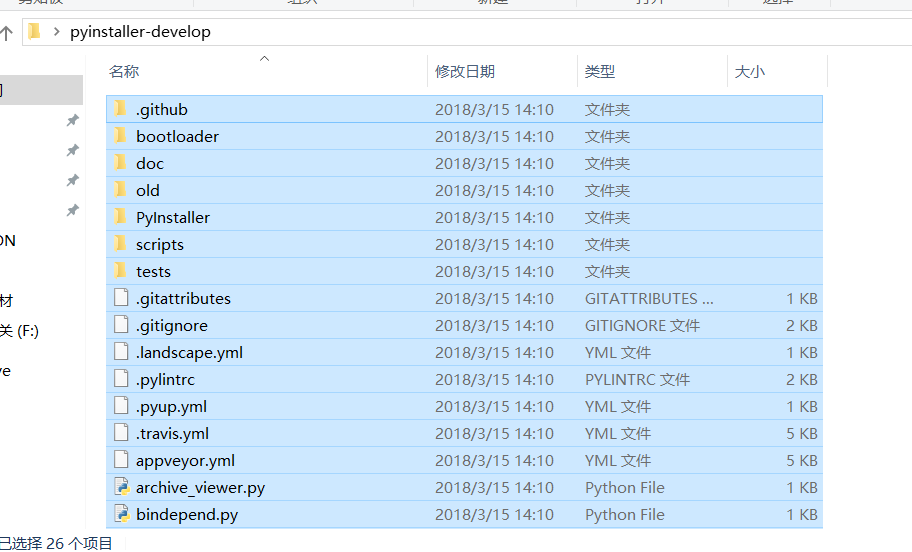
找到你安装目录下的Python\Python36\Lib\site-packages\PyInstaller
我的是默认安装路径:C:\Users\TAMING\AppData\Local\Programs\Python\Python36\Lib\site-packages\PyInstaller
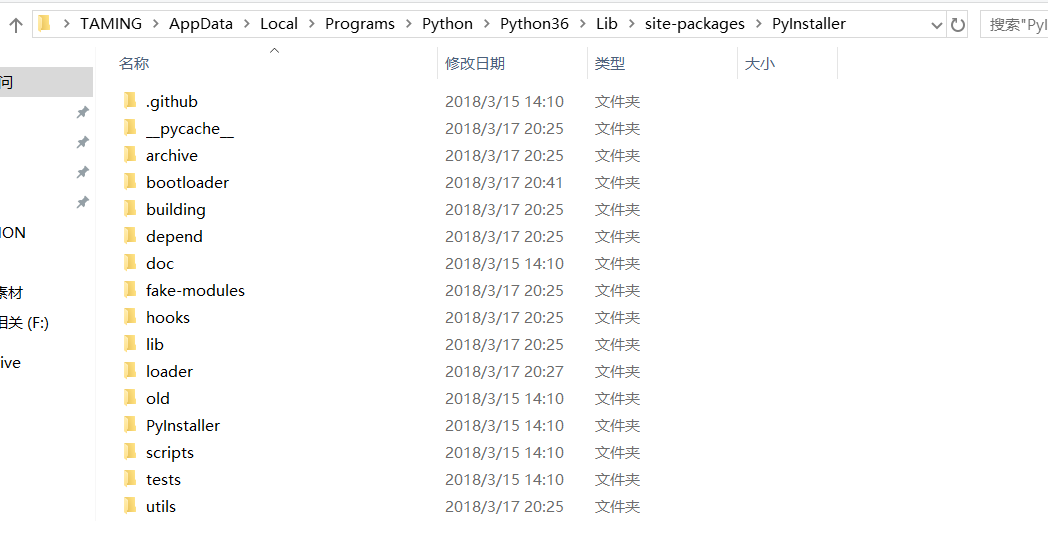
把刚刚解压出来的文件全部粘贴进去
现在就大公告成了
现在再在cmd下运行:pyinstaller -F C:\Users\TAMING\Desktop\hello.py
去找到相应文件双击运行